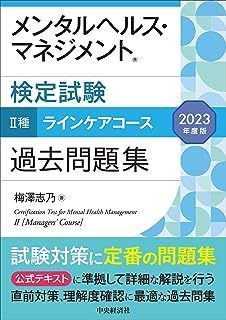2019年03月19日
Windows Snipping Tool(スニッピング ツール)で画面が真っ白になってしまい保存できない
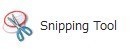
Snipping Toolで画面の一部をキャプチャしようとすると、普段であれば切り抜いた後は保存するかどうかなどの画面に遷移する。
しかし、IE(Internet Explorer)上で画面をキャプチャしようとすると、画面が遷移せずポインタが十字のままになってしまったり(選択できる状態が続いてしまったり)、即フリーズしてしまうことがある。
そのような状態になってしまうともうどうすることもできず、Ctrl+Alt+Deleteでタスクマネージャーを起動し、プロセスからSnipping Toolを終了させたり、場合によってはIEまで固まってしまうためIEも落とすこととなってしまう。
最悪のケースだと、Ctrl+Alt+Deleteすら受け付けなくなり電源長押しで強制終了しなければならない場合もある。
このような状態の場合、
Snipping Toolを開き、オプションから「切り取り領域の下にURLを追加する(HTMLのみ)」のチェックボックスを外すことで解消する可能性がある。
【設定手順】
Snipping Toolを起動し「オプション」をクリック

「切り取り領域の下にURLを追加する(HTMLのみ)」のチェックを外す
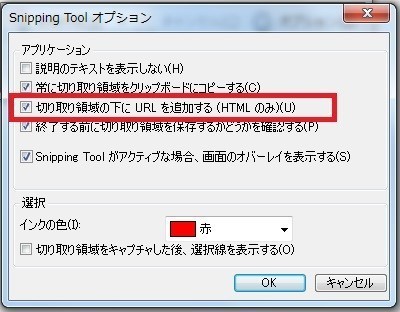
この記事へのコメント
コメントを書く
この記事へのトラックバックURL
https://fanblogs.jp/tb/8652240
※ブログオーナーが承認したトラックバックのみ表示されます。
この記事へのトラックバック